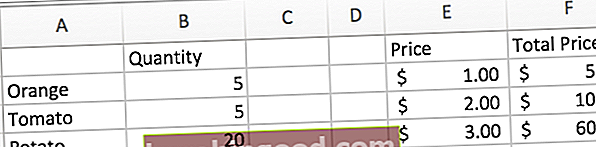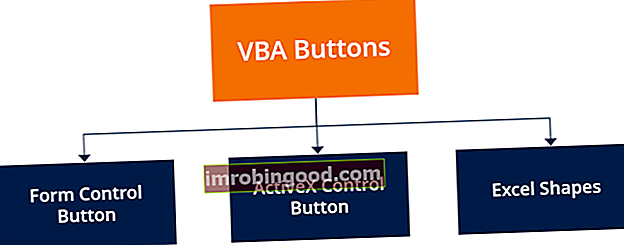Funkce WORKDAY je zařazena do seznamu funkcí funkce Datum a čas aplikace Excel Seznam nejdůležitějších funkcí aplikace Excel pro finanční analytiky. Tento podváděcí list pokrývá stovky funkcí, které je důležité znát jako analytik aplikace Excel. Poskytne nám datum, které je N pracovních dnů v budoucnosti nebo v minulosti. Můžeme také použít funkci WORKDAY k přidání nebo odečtení dnů od daného data.
Ve finanční analýze Analýza účetní závěrky Jak provést analýzu účetní závěrky. Tato příručka vás naučí provádět analýzu finančního výkazu výkazu zisku a ztráty, rozvahy a výkazu peněžních toků včetně marží, poměrů, růstu, likvidity, pákového efektu, míry návratnosti a ziskovosti. „WORKDAY bude užitečné při výpočtu počtu pracovních dnů odpracovaných zaměstnanci, data splatnosti faktur, doby dodání očekávané pro objednávku nebo plánu stárnutí dlužníka.
Vzorec
= WORKDAY (datum zahájení, dny, [svátky])
Funkce používá následující argumenty:
- Datum zahájení (požadovaná funkce) - Toto je datum, které představuje počáteční datum.
- Dny (Je to požadovaná funkce) - Počet pracovních dnů, které mají být přidány do data zahájení.
- [dovolená] (volitelný argument) - Určuje řadu dat, která nejsou zahrnuta jako pracovní dny. Seznam může být buď rozsah buněk, které obsahují data, nebo konstanta pole sériových čísel, která představují data.
Při zadávání dat společnost Microsoft doporučuje, aby argumenty start_date a [svátky] byly zadány buď jako:
- Odkazy na buňky obsahující data
- Data vrácená ze vzorců
Pokud zadáme argumenty data jako text, existuje riziko, že je Excel může nesprávně interpretovat, v závislosti na datovém systému nebo nastavení interpretace data ve vašem počítači.
Funkce WORKDAY vylučuje víkendy, tedy sobotu a neděli. Pokud potřebujeme přizpůsobit, které dny v týdnu jsou považovány za víkendové dny, použijte robustnější funkci WORKDAY.INTL.
Jak používat funkci WORKDAY v aplikaci Excel?
Funkce WORKDAY byla představena v aplikaci Excel 2007 a je k dispozici ve všech následujících verzích aplikace Excel. V dřívějších verzích musíme povolit Analysis ToolPak.
Abychom pochopili použití této funkce, zvažte několik příkladů:
Příklad 1
Předpokládejme, že chceme vygenerovat řadu dat, která jsou pracovní dny, tedy od pondělí do pátku.
Musíme vygenerovat od 15. 1. 2018. Vzorec, který se má použít, bude:

Vložili jsme počáteční datum do A2 a poté použili vzorec v A3. Později musíme vzorec jednoduše přetáhnout dolů. Získáváme výsledky níže:

MS Excel vyřeší tento vzorec pomocí funkce WORKDAY pro vrácení následujícího pracovního dne. WORKDAY je naprogramován tak, aby podle potřeby přeskočil vpřed na další pracovní den.
Jak vidíme ve výše uvedených výsledcích, přeskočilo víkendy (20. a 21. ledna) a poskytlo 22. ledna jako pracovní den. Pokud chceme vzít v úvahu svátky, musíme přidat volitelný argument do funkce WORKDAY pro svátky.
Příklad 2
Funkce WORKDAY může být užitečná při získávání následujícího pracovního dne nebo následujícího pracovního dne. Předpokládejme, že máme následující údaje:

Použitý vzorec byl:

Zde jsme poskytli svátky jako pojmenované rozsahové svátky (E3: E5), takže se zohlední také svátky. Excel by se zajímal pouze o data a ne o to, o jaké svátky jde. To znamená, že se nejedná o skutečný název dovolené.
Získáváme výsledky níže:

Několik poznámek k funkci WORKDAY
- Pokud si přejeme přizpůsobit víkendy, musíme použít WORKDAY.INTL.
- Chyba # ČÍSLO - Vyskytuje se, když je argument start_date poskytnut a argument dané dny má za následek neplatné datum.
- Pokud poskytnuté dny nejsou celé číslo, budou zkráceny.
- MS Excel ukládá data jako pořadová sériová čísla, aby je bylo možné použít při výpočtech. Ve výchozím nastavení je 1. ledna 1900 pořadové číslo 1 a 1. ledna 2018 je pořadové číslo 43101, protože to je 43 101 dní po 1. lednu 1900.
- Chyba #HODNOTA - Vyskytuje se, když:
- Daný start_date nebo některá z hodnot uvedených v poli [svátky] nejsou platná data.
- Argument dané dny je nečíselný.
Kliknutím sem stáhnete ukázkový soubor aplikace Excel
Dodatečné zdroje
Děkujeme, že jste si přečetli finančního průvodce funkcí Excel WORKDAY. Když si uděláte čas na osvojení a zvládnutí těchto funkcí, výrazně urychlíte své finanční modelování. Další informace najdete v těchto dalších finančních zdrojích:
- Funkce aplikace Excel pro finance Excel pro finance Tento průvodce Excel pro finance vás naučí 10 nejlepších vzorců a funkcí, které musíte znát, abyste byli skvělým finančním analytikem v aplikaci Excel. Tato příručka obsahuje příklady, snímky obrazovky a podrobné pokyny. Nakonec si stáhněte bezplatnou šablonu aplikace Excel, která obsahuje všechny finanční funkce obsažené v tomto kurzu
- Kurz vzorců pro Excel
- Pokročilé vzorce aplikace Excel, které musíte znát Pokročilé vzorce aplikace Excel, které musíte znát Tyto pokročilé vzorce aplikace Excel jsou důležité pro znalost a posune vaše dovednosti v oblasti finanční analýzy na další úroveň. Pokročilé funkce aplikace Excel, které musíte znát. Naučte se 10 nejlepších vzorců aplikace Excel, které každý finanční analytik světové úrovně pravidelně používá. Tyto dovednosti zlepší vaši tabulkovou práci v jakékoli kariéře
- Zkratky aplikace Excel pro PC a Mac Zkratky aplikace Excel PC Zkratky aplikace Excel pro Mac - Seznam nejdůležitějších a nejběžnějších zkratek pro MS Excel pro uživatele PC a Mac, finance, účetní profese. Klávesové zkratky zrychlují vaše dovednosti v oblasti modelování a šetří čas. Naučte se úpravy, formátování, navigaci, pás karet, vkládání speciálních, manipulaci s daty, úpravy vzorců a buněk a další zkratky